Comment installer Apache Solr 9.0 sur Ubuntu 18.04
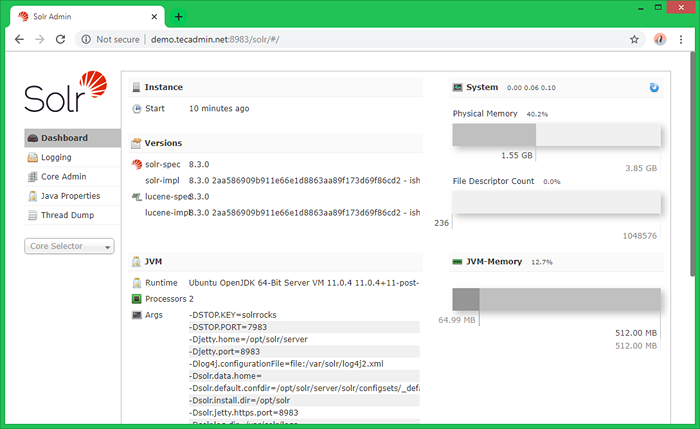
- 1349
- 241
- Emilie Colin
Apache Solr est une plate-forme de recherche open source écrite sur Java. SOLR fournit une recherche en texte intégral, des suggestions de sorts, une commande et un classement de documents personnalisés, une génération d'extraits et une mise en évidence. Ce tutoriel vous aidera à installer Apache Solr 8.9 sur Ubuntu 18.04, 16.04 et 14.04 systèmes.
- Installez Apache Solr sur Centos, Redhat
Étape 1 - Installer Java
Apache Solr 7 requis Java 8 ou plus pour fonctionner. Assurez-vous que votre système répond aux exigences Java d'Apache Solr. Si vous n'avez pas installé Java sur votre système, visitez les articles ci-dessous.
sudo apt install openjdk-11-jdk
Vérifiez la version Java active:
Java -Version OpenJDK Version "11.0.4 "2019-07-16 OpenJDK Runtime Environment (Build 11.0.4 + 11-POST-UBUNTU-1UBUNTU218.04.3) VM du serveur OpenJDK 64 bits (build 11.0.4 + 11-POST-UBUNTU-1UBUNTU218.04.3, mode mixte, partage)
Vous pouvez également suivre ce tutoriel pour installer Java sur Ubuntu Linux.
Étape 2 - Installez Apache Solr sur Ubuntu
Maintenant, téléchargez la version Solr requise à partir de son site officiel ou des miroirs officiels. Ou utilisez simplement la commande suivante pour télécharger Apache Solr 9.0.
wget https: // dlcdn.apache.org / solr / solr / 9.0.0 / solr-9.0.0.tgz
Extraire maintenant le script de shell d'installation du service Apache Solr à partir du fichier d'archive SOLR téléchargé et exécutez le programme d'installation à l'aide des commandes suivantes.
TAR XZF SOLR-9.0.0.TGZ SOLR-9.0.0 / bin / install_solr_service.sh - strip-components = 2 sudo bash ./ install_solr_service.SH SOLR-9.0.0.tgz
Étape 3 - Démarrage / arrêt du service SOLR
Solr est configuré comme un service sur votre système. Vous pouvez simplement utiliser les commandes suivantes pour démarrer, arrêter et vérifier l'état du service SOLR.
SUDO SERVICE SOLR STOP SUDO SERVICE SOLR START SUDO SERVICE SOLR STAT
Étape 4 - Créez la première collection Solr
Après l'installation réussie de SOLR sur votre système. Créez la première collection dans Apache Solr en utilisant la commande suivante.
sudo su - solr -c "/ opt / solr / bin / solr create -c mycol1 -n data_driven_schema_configs"
Exemple de sortie:
Créé un nouveau noyau «mycol1»
Étape 5 - Panneau d'administration d'accès Solr
SOLR par défaut s'exécute sur le port 8983. Vous pouvez accéder au port SOLR de votre navigateur Web à l'aide de l'IP ou du nom de domaine du serveur indiqué sur ce serveur et vous obtiendrez le tableau de bord Solr.
http: // démo.técadmin.net: 8983 /
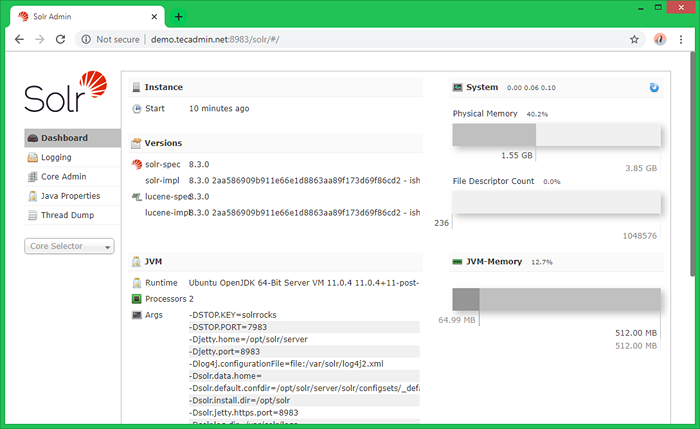
Maintenant, sélectionnez "Mycol1”Sous le sélecteur de noyau déroulant dans la barre latérale gauche
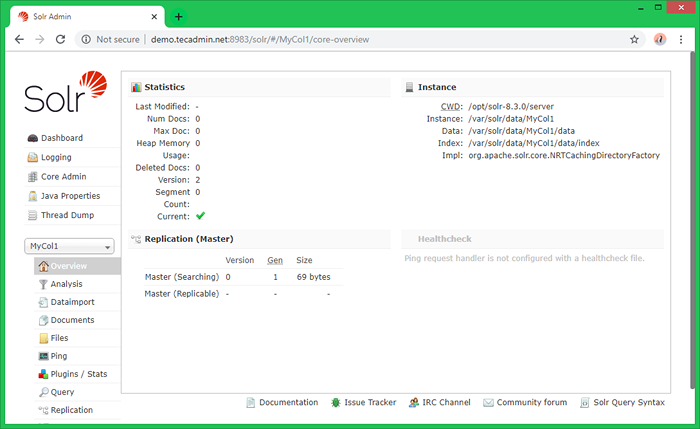
Ici, vous pouvez voir la statistique de la collection créée dans les étapes précédentes nommées «MyCol1». Cliquez sur «Core Selector» dans la barre latérale gauche et sélectionnez Collection créée.
- « Comment installer Go 1.17 sur Ubuntu 18.04 et 16.04 LTS
- Comment configurer le startup et l'arrêt du script sur Gentoo Linux »

